
【簡単!】たぬえさ3アップデート方法
📗はじめに
たぬえさ3をお使いのみなさん、そしてこれから導入を悩んでいる皆さんこんにちは
いつもTwitch配信をたのしくするのに1ヶ月に一度は配信に新しい機能を追加したり、新しいスタンプを追加したりしています。
皆さんも配信に新しい機能を付けたいと思っている方も多いのではないでしょうか。
でもわかります。
それを準備する時間や頭が足りなくてなかなか配信に新しい機能を追加できないなんてことがあるかなと思います。
現在うにのれむ自身も自分の配信のアップデートやこういった記事をどんどん書く予定や動画を作る予定があるのでかなり忙しくねこの手も借りたいくらいです。
それでは今回は皆さんが渋っているであろうたぬえさ3のアップデート情報についてまとめていきましょう。
🖋️たぬえさ3のアプデのやり方
たぬえさ3は最近アップデートが多く、新しい機能にも対応しているため、いち早くアプデをするとよいでしょう。
それではアプデのやり方について確認していきましょう。
①新しいたぬえさ3のダウンロードと今まで使っていたたぬえさ3ファイルを用意します
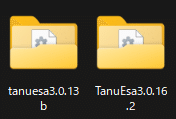
②新しいたぬえさ3のファイルの中身をすべてコピーします

もしくは右クリックのメニューからすべて選択を選択してからコピーしましょう。
③古いたぬえさ3のファイルの中身にすべてペーストします
いままで使っていたたぬえさ3のファイルに新しいデータをペーストしましょう
新しい部分のみ書き換わったり、追加されたりします。

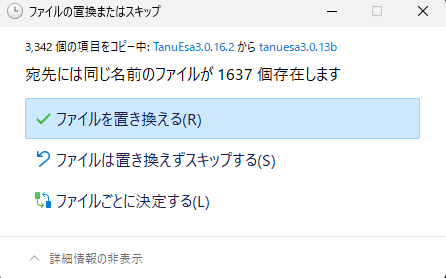
一番上の「✅ファイルを置き換える」を選択してください。
※新しいファイルの中身は新しいものは正しく追加され、アップデートされる部分は上書きされるのでペーストして上書きしてください。
これでたぬえさ3のアップデートは終わりです。おつかれさまでした。
🔧たぬえさ3アプデ後によくあるトラブル
◎たぬえさ3がアップデートされていない
新しいたぬえさ3から古いたぬえさ3にコピペする必要があります。
操作を間違えてしまっている可能性があるので今一度ご確認ください。
また、新しいたぬえさ3を使うためにはコピペが完了したファイルの方(古い方)の TanuEsa3.exe を起動してください。
◎たぬえさ3が起動しない
正しくコピペができていない可能性があります。
また、PCの再起動やWindowsのシステム修復などもお試しください!
たぬえさ3はWindowsのシステムを元に動いているので
Windowsのシステム修復のやり方もこちらに記載しておきます。
⚙️Windowsのシステム修復のやり方 sfc /scannow
システムの修復が終わった後にたぬえさ3が正しく動くケースも数多く確認されていますので、もしたぬえさ3が動かなかった場合はシステム修復もおためしください。
◎DISM.exe /Online /Cleanup-image /Restorehealthを実行しよう
①検索窓にコマンドプロンプトと入力して、コマンドプロンプトを管理者として実行します。

管理者として実行しないとここからの作業ができないので
お気を付けください。
②コマンドプロンプトに「 DISM.exe /Online /Cleanup-image /Restorehealth 」と入力すると、スキャンが始まり、修復作業を行ってくれます。
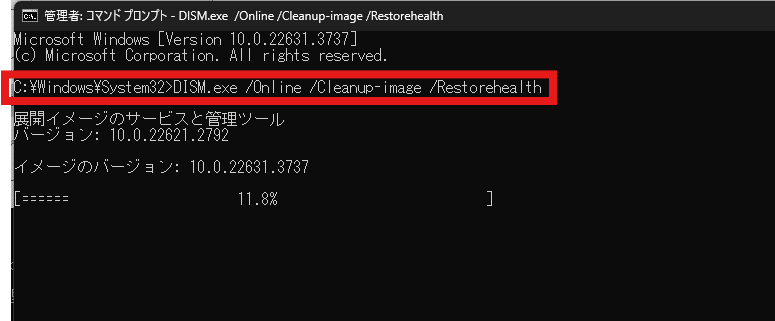
コピペで問題ありません。
しばらくするとイメージのバージョンと進捗バーが表示されます。
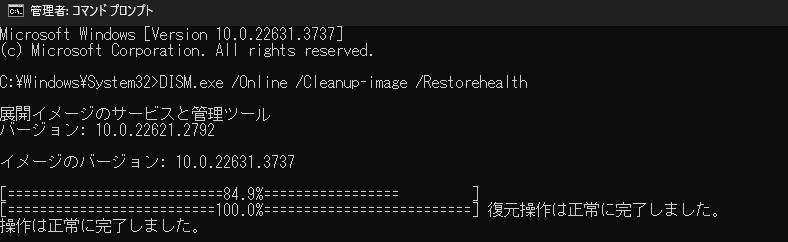
このように表示されます。
③「sfc /scannow」を実行しよう
次に「sfc /scannow」の実行をしましょう。
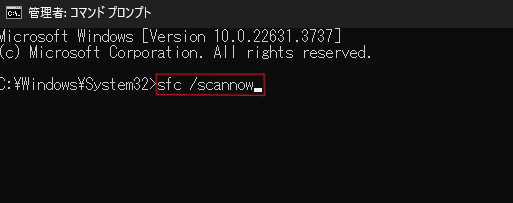
問題がある場合は次のように表示されることもあります。
この場合は再起動が必要です。
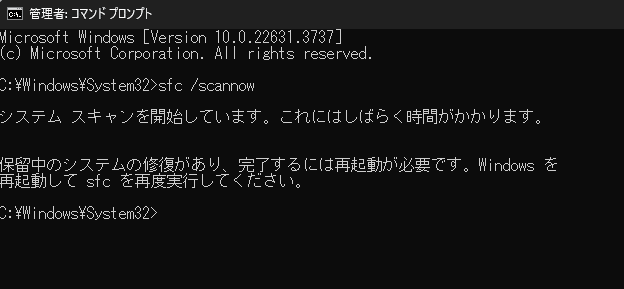
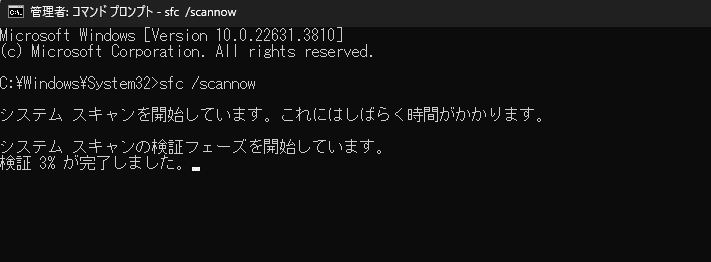
100%になると結果が表示されるのでしばらく待ちましょう。
📥実はたぬえさ3にはバックアップ機能がある
実はたぬえさ3にはバックアップ機能があるのはご存じでしょうか?
Settingフォルダの中にバックアップファイルが存在します。
バックアップは保存ボタンを押下するたびに保存されるようになっています。
以下に簡単にバックアップの保存場所とバックアップの呼び出し方を書いておきます。
【追記】たぬえさ3内にもバックアップを呼び出す機能があり、そちらの方が便利かつ楽なのでそちらを使いましょう
◎たぬえさ3内でバックアップを呼び出す場合
①メインメニューを開きます。

②設定>バックアップからトリガー復元 を選択します


◎手動でバックアップを呼び出す場合

間違えて頑張って作った設定を消してしまっても呼び出すことができます

『triggers.xml.backup』このフォルダの中身がバックアップになっています
通常古い順に消えていきます。

④『Settings』に戻って、「 triggers.xml 」という名前のファイルがあるとおもいます。これが現在の保存されているデータです。
バックアップしたいファイルを「 triggers.xml 」という名前に変えて、現在のデータと置き換えます。

②元から『Settings』内にある『triggers.xml』というファイルを削除します
※現在のチャンネルポイントなどのトリガーのデータは削除されます。
③バックアップでコピぺしたファイルの名前を『triggers.xml』という名前に変えます。
これでたぬえさ3がバックアップの方を読み込んで戻りたいバックアップまで戻ることができます。
保存ボタンを押すたびにバックアップが生成されているので覚えておきましょう。
📚直近のたぬえさ3のアプデ内容を簡潔まとめ
もしアプデしていない方がいたら、アプデしましょう!
🔍2023年6月たぬえさ3のリリース。ー画像やGIFやテキストをOBS画面内で移動させることが可能になった。また、チャネポやテキスト、コマンドからOBSのシーン切り替えやソースのON/OFFをすることが可能になった。
🔍2023年10月頃ーたぬえさ3のボタンをStreamDeckでいじれるようになった。
🔍2023年12月ーOBSのスクショを撮ってそれを瞬時に画面に出すことができるようになった(写真機能)
ー紹介カードがつかえるようになった(紹介カードとはレイド元や配信に遊びに来てくれた配信者さんが普段どんなゲームをしていたり、どんなアイコンを使っているのか表示するカードのことです。)
🔍2024年1月ーVoiceModの操作ができるようになった。HTML読み込み機能でチャネポやコマンドから配信者の声を変えることが可能に。
ー連続視聴チャットをトリガーにいろいろな演出が作れるようになった。
🔍2024年3月ーたぬえさ3からチャンネルポイントを作成できるようになった。
たぬえさ3から作ったチャンネルポイントはStreamdeckやコマンド、チャネポなど色んなトリガーからON・OFFが可能に。
ーコンボモードが追加された、指定回数トリガーされると発動する(10回にゃーというと猫が出る的な感じ)
ー配信情報をトリガーから変更できるようになった。
ー自分の配信でも他の人の配信でもランダムなクリップを再生できるようになった。
ーOBSのカスタムドックにたぬえさ3のポン出しボタンを追加できるようになった。
🔍2024年5月ーフリートリガーの追加→ポン出しボタン限定で使えるように
ー簡単設定が追加→配信に誰かが来た時に音や紹介カードを表示するドアベル、レイドが来た時にチャットメッセージや紹介カードを表示するレイド設定、チャンネルポイントから簡単な画像や音を鳴らす設定、チャットに特定のコメントが打たれた時のチャット設定、配信画面上にコメントを表示するコメントビュワー機能
ー画面が埋め尽くされるトランジション風プリセットの追加
🔍2024年6月ーパワーアップ機能にたぬえさ3が対応、全画面セレブレーション以外のエモート巨大化やメッセージエフェクトが来た時にトリガーすることができるようになった。パワーアップから通知や画像、OBSの操作などが可能に。
📘おわりに
たぬえさ3のアップデート方法は比較的簡単で元々使っていたたぬえさ3に新しいファイルを上書きするという方法が主流です。
また、数多くのアプデが行われているので、できるだけ早くアプデして、Twitchのアプデにも備えましょう!
関連した記事
たぬえさ3の技術的なことや、先行アップデート情報はコチラのDiscordから
たぬえさ3製作者様のウェブリンク(DLもこちらからどうぞ)
うにのれむのTwitch配信先はコチラ(配信中に聞いてもらっても大丈夫!)
ぜひフォローお願いします!
お困りで急ぎでない場合はうにのれむのXのDMに直接どうぞ
この記事が気に入ったらサポートをしてみませんか?
